После хард ресета вирусы не удалились
Защита телефона от вирусов – одно из обязательных условий для корректной и бесперебойной работы устройства. Однако даже при соблюдении мер безопасности вирусы на Android могут появиться в самый неподходящий момент. Чаще всего решить возникшую проблему пользователи могут самостоятельно. Для этого существует несколько способов.
Hard Reset – плюсы и минусы метода
Простыми словами Hard Reset означает жесткую перезагрузку телефона. В результате система автоматически возвращается к заводским настройкам, а система полностью очищается. Контакты, переписки, приложение, файлы, поисковые запросы, пароли – все это удаляется из памяти устройства. Восстановить удаленную информацию невозможно. Вместе со всеми данными с устройства Андроид удаляются также вирусы, которые вредят его работе.
Преимущества Hard Reset:
Удаление вирусов, которые блокируют приложения на устройстве и выдают постоянные ошибки.
Решение различных проблем на устройстве, например, с камерой, галереей или другими приложениями.
Недостатки Hard Reset:
Безвозвратное удаление всех данных на устройстве.
Необходимость создавать резервную копию.
Не все вирусы на Android подлежат удалению даже после возвращения к заводским настройкам.
Важный момент! Если устройство заражено большим количеством вирусов, создание резервной копии может быть опасным. Вирусы могут содержаться в любом сохраненном файле, а значит, они снова вернутся на телефон или планшет после переноса и синхронизации данных.
Не все вирусы удаляются
В ходе исследований были выявлены вирусы, которые поражают устройства Android и не удаляются даже после Hard Reset. В зависимости от способа заражения их можно разделить на три группы: Shedun, Shuanet, ShiftyBug. Под действие вирусов могут попадать популярные Android-приложения. Под угрозой находятся Twitter, Facebook, WhatsApp, Google Now, Candy Crush и другие приложения, которые пользователи загружают и устанавливают на телефон. Сразу после завершения установки вирус активируется и получает root-доступ к Android. В результате системные файлы модифицируются, а удаление и очищение устройства становятся невозможными даже через Hard Reset.
Как удалить вирус вручную
Если вирусы остались на устройстве даже после его возвращения к заводским настройкам, у пользователя остается два варианта: вылечить или перепрошить.
Лечение устройства Android от вирусов многим пользователям кажется чем-то страшным и очень сложным. На практике достаточно соблюдать пошаговую инструкцию:
Скачиваем и устанавливаем бесплатную версию антивируса Dr. Web для Android.
Сканируем приложение и удаляем все выявленные ошибки.
Делаем root на устройстве с помощью приложения iRoot или любого другого. Для этого подключаем телефон через USB кабель и включаем в настройках отладку по USB. В выбранном приложении нажимаем Root, после чего перезагружаем телефон.
Через Google Play устанавливаем приложение Cleanmaster, точно также выполняем root.
Запускам Trojan.Killer, в результате чего часть заражений удаляется с устройства.
Запускаем DrWeb Security Space, делаем полное сканирование, предоставляем приложению iRoot доступ к системе по требованию.
Как максимально обезопасить устройство
Несмотря на постоянное совершенствование вирусов и появление новых кодов, поражающих устройства Android, пользователи все же могут снизить риск заражения и обезопасить телефон или планшет. Эксперты дают несколько рекомендаций:
Не посещать подозрительные сайты в Интернете и, тем более, не вводить на них никакие данные.
Не скачивать приложения и программы со сторонних сервисов, поскольку заражение устройства чаще всего происходит именно в процессе загрузки файлов. На данный момент самым безопасным считается использование официального сервиса Google Play.
В настройках телефона можно отключить возможность запуска неподписанных сообщений и отладку по USB.
![]()
Симптомы вирусного заражения Android-устройства
Не все из этих симптомов стопроцентно указывают на вирус, но каждый является поводом немедленно просканировать устройство на предмет заражения.
Самый простой способ удаления мобильного вируса

К сожалению, этот способ помогает примерно в 30-40% случаев, поскольку большинство вредоносных объектов активно сопротивляется своему удалению. Но управа существует и на них. Далее мы рассмотрим варианты действий, когда:
- антивирус не запускается, не обнаруживает или не удаляет источник проблемы;
- вредоносная программа после удаления восстанавливается;
- устройство (или его отдельные функции) заблокированы.
Удаление вредоносной программы в безопасном режиме
Если вам не удается почистить телефон или планшет в обычном режиме, попытайтесь это сделать в безопасном. Основная масса вредоносных программ (не только мобильных) не проявляет в безопасном режиме никакой активности и не препятствует уничтожению.

Если у вас старая версия Android — 4.0 и ниже, выключите гаджет обычным способом и снова включите. При появлении на экране логотипа Android одновременно нажмите клавиши увеличения и уменьшения громкости. Удерживайте их, пока аппарат не загрузится полностью.
Находясь в безопасном режиме, просканируйте устройство антивирусом. Если антивируса нет или он по каким-то причинам не запускается, установите (или переустановите) его из Google Play.
Таким способом успешно удаляются рекламные вирусы типа Android.Gmobi 1 и Android.Gmobi.3 (по классификации Dr. Web), которые закачивают на телефон различные программы (с целью накрутки рейтинга), а также показывают на рабочем столе баннеры и объявления.
Если у вас есть права суперпользователя (root) и вы точно знаете, что именно вызвало проблему, запустите файловый менеджер (например, Root explorer), пройдите по пути расположения этого файла и удалите его. Чаще всего мобильные вирусы и трояны помещают свое тело (исполняемые файлы с расширением .apk) в каталог system/app.
Для перехода в нормальный режим просто перезагрузите устройство.
Удаление мобильных вирусов через компьютер
Удаление вирусов на телефоне через компьютер выручает тогда, когда мобильный антивирус не справляется со своей задачей даже в безопасном режиме или функции устройства частично заблокированы.
Удалить вирус с планшета и телефона, используя компьютер, тоже возможно двумя способами:
- с помощью антивируса, установленного на ПК;
- вручную через файловый менеджер для Андроид-гаджетов, например, Android Commander.

Следом включите USB.


Android Commander — программа для обмена файлами между мобильным андроид-гаджетом и ПК. Запускаясь на компьютере, она предоставляет владельцу доступ к памяти планшета или телефона, позволяет копировать, перемещать и удалять любые данные.

Далее подключите гаджет к ПК как USB-накопитель и запустите с правами администратора Android Commander. В нем, в отличие от проводника Windows, отображаются защищенные системные файлы и каталоги ОС Андроид — так же, как, например, в Root Explorer — диспетчере файлов для root-пользователей.
В правой половине окна Android Commander показаны каталоги мобильного устройства. Найдите в них исполняемый файл приложения (с расширением .apk), которое вызывает проблему, и удалите его. Как вариант — скопируйте подозрительные папки с телефона на компьютер и просканируйте каждую из них антивирусом.

Что делать, если вирус не удаляется
Если вышеописанные операции ни к чему не привели — вредоносная программа по-прежнему дает о себе знать, а также если операционная система после очистки перестала нормально функционировать, придется прибегнуть к одной из радикальных мер:
- сбросу с восстановлением заводских настроек через системное меню;
- hard reset через меню Recovery;
- перепрошивке аппарата.
Этот вариант самый простой. Им можно воспользоваться тогда, когда функции операционной системы и сам аппарат не заблокированы.

Для перепрошивки телефона или планшета потребуются root-права, дистрибутив (сама прошивка), программа инсталляции, компьютер с USB-кабелем или SD-карта. Помните, что для каждой модели гаджета выпускаются свои, индивидуальные версии прошивок. Вместе с ними обычно находятся и инструкции по установке.
- Перед тем как задать вопрос, посмотрите FAQ по Android OS и Глоссарий . Уважайте своё и чужое время.
- Для обсуждения и поиска сторонних программ/игр пользуйтесь разделами:ПрограммыиИгры.
- Для сравнения устройства с конкурентами и по вопросам выбора устройств обращайтесь в раздел:Выбор и сравнение.
- Доступный объем оперативной памяти и памяти для установки приложений обсуждается в теме:Сколько памяти у вас в аппарате?
- Результаты тестов производительности Android устройств смотрите в теме:Benchmark
- Перед размещением фотографии ознакомьтесь с темойРабота с изображениями на форуме
- Сообщения, не относящиеся к теме обсуждения (оффтоп), удаляются без предупреждения.




- Закидываете туда свои мелодии
- Обязательно перезагружаете смарт
- Мелодии отразятся в общем списке при выборе
Уважаемые форумчане,в принципе нам сделали кастомное TWRP рекавери и пропатчили boot.img от шифрования и т.п.
Нужны тестеры с SD картой памяти (желательно с работоспособным ПК) чтобы протестить TWRP на создание бекапа и восстановление из него , чтобы потом отписаться человеку и закрыть заявку в столе заказов и поблагодарить человека + в РЕПУташку
Желающие пишите в личку.
UPD.У самого нет SD карты,хотя те же архивы ® SuperSU
® Magisk - The Universal Systemless Interface прекрасно устанавливаются из внутренней памяти и так же работает AROMA Filemanager (всю работоспособность не проверял)
Через стоковое рекавери делаете Wipe data / factory reset и Wipe cache partition (все данные сбросятся)
В Настройки-О телефоне-Номер сборки просмотри должно быть PSP5511DUO.20180307.1.0.14 если у вас 1.0.13 , то обновляйтесь через Wi-Fi по OTA
Удаляете касперского и ставите Dr.Web
Сканируете.
Куплен новый телефон с уже предустановленной PSP5511DUO.20180307.1.0.14
Там ни каких проблем с вирусом не наблюдается вообще.
Ответ выше
О слитии паролей у самого вируса и спросить нужно :)
:rofl: Дырявые гапсы, сервисы гугл плея. Ищи в корне памяти папку дата. и чето там в нем арк файлы этой игры и еще 2 какихто апка, удали их. Прошивка такая, с таким вирусом встроеным качает их автоматом замучился драить программы.


Перечитайте всю ветку для начала
Prestigio Grace M5 LTE - Обсуждение (Пост кузя_борман #74048046)
В принципе у меня есть слитый полный backup с телефона Утилита WwR MTK + SP Flash Tool + там же MTK Android USB Driver + ADB драйвера
Которого пока нигде нет, но каждый может сделать это у кого есть ПК и соображалка,там есть 3 видео Спойлер Видео инструкции /Тип платформы телефона: MT67xx и MT6580/ Видео 5/6/7 где все разжёвано.
Так же есть TWRP recovery созданное chipa76 и пропатченный boot по моей просьбе в личке ( исходя из соображений похожести BQ-mobile BQ-5000L Trend и выложенное им же TWRP в соей ветке смарта) чтобы закрыть заявку Стол заказов кастомного рекавери и его поблагодарить нужно + в репу( с помощью которого можно прошить архивы с root )
Повторюсь
Да и даже есть прошивка под TWRP мануал как её создать
Только тестеров нет,так как даже не в курсе будет ли прошиваться всё из внутренней памяти без SD карты или нет
Архивы с ® SuperSU и ® Magisk - The Universal Systemless Interface прошиваются на ура и смарт рутируется

UPD. Lineage ОS для нашего аппарата нет , липовый сайт с одинаковым архивом для всех телефонов это фейк
Архив с одинаковым названием и размером выложен там фактически для всех телефонов,что не может быть по определению
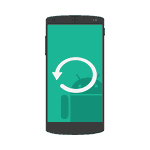
В этой инструкции о том, как восстановить данные на Android в тех случаях, когда вы случайно отформатировали карту памяти, удалили фотографии или другие файлы с внутренней памяти, сделали Hard Reset (сброс телефона на заводские настройки) или случилось что-то еще, из-за чего приходится искать способы вернуть потерянные файлы.
С того момента, когда эта инструкция по восстановлению данных на Android устройствах была впервые опубликована (сейчас, в 2018 почти полностью переписана), некоторые вещи сильно изменились и главное изменение — это то, как работает Android с внутренним хранилищем и как современные телефоны и планшеты с Android подключаются к компьютеру. См. также: Как восстановить контакты на Android.
Если раньше они подключались как обычный USB накопитель, что позволяло не использовать каких-то специальных средств, подошли бы обычные программы для восстановления данных (кстати, и сейчас лучше использовать именно их, если данные удалились с карты памяти на телефоне, например, здесь подойдет восстановление в бесплатной программе Recuva), то теперь большинство Android устройств подключаются как медиа-проигрыватель по протоколу MTP и изменить этого нельзя (т.е. нет способов подключить устройство как USB Mass Storage). Точнее есть, но это способ не для начинающих, однако, если слова ADB, Fastboot и рекавери вас не пугают, это будет самым эффективным методом восстановления: Подключение внутреннего хранилища Android как Mass Storage в Windows, Linux и Mac OS и восстановление данных.
В связи с этим, многие способы восстановления данных с Android, работавшие раньше, теперь оказываются неэффективны. Также стало маловероятным успешное восстановление данных с телефона, сброшенного на заводские настройки, в связи с тем, как именно стираются данные и в некоторых случаях включенным по умолчанию шифрованием.
В обзоре — средства (платные и бесплатные), которые, теоретически, еще могут помочь вам с восстановлением файлов и данных с телефона или планшета, подключающегося по MTP, а также, в конце статьи вы найдете некоторые советы, которые, возможно, окажутся полезными, если ни один из способов не помог.
Восстановление данных в Wondershare Dr.Fone for Android
Первая из программ для восстановления для Android, которая сравнительно успешно возвращает файлы с некоторых смартфонов и планшетов (но не всех) — Wondershare Dr.Fone for Android. Программа является платной, но бесплатная пробная версия позволяет посмотреть, а возможно ли вообще восстановить что-то и покажет список данных, фотографий, контактов и сообщений для восстановления (при условии, что Dr. Fone сможет определить ваше устройство).
Принцип работы программы следующий: вы устанавливаете ее в Windows 10, 8 или Windows 7, подключаете Android устройство к компьютеру и включаете отладку по USB. После этого Dr. Fone for Android пробует определить ваш телефон или планшет и установить root-доступ на него, при успехе проводит восстановление файлов, а по завершении, отключает root. К сожалению, для некоторых устройств это не удается.

Подробнее об использовании программы и о том, где ее скачать — Восстановление данных на Android в Wondershare Dr.Fone for Android.
DiskDigger
DiskDigger — бесплатное приложение на русском языке, позволяющее найти и восстановить удаленные фотографии на Android без root доступа (но с ним результат может быть лучше). Подойдет в простых случаях и когда требуется найти именно фотографии (есть и платный вариант программы, позволяющий восстанавливать другие типы файлов).
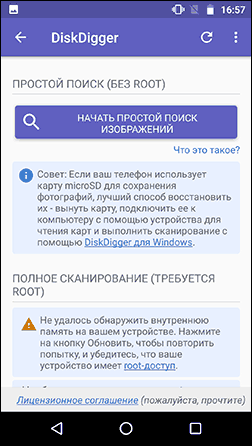
GT Recovery for Android
Следующая, в этот раз бесплатная программа, которая может оказаться эффективной и для современных Android устройств — приложение GT Recovery, которое устанавливается на сам телефон и выполняет сканирование внутренней памяти телефона или планшета.

Мною приложение не опробовано (из-за затруднений с получением Root прав на устройстве), однако отзывы на Play Market говорят о том, что, когда это возможно, GT Recovery for Android вполне успешно справляется с восстановлением фотографий, видео и других данных, позволяя вернуть хотя бы часть из них.
Важное условие использование приложения (чтобы оно могло сканировать внутреннюю память для восстановления) — наличие Root доступа, который вы можете получить найдя соответствующую инструкцию для вашей модели Android устройства или же с помощью простой бесплатной программы, см. Получение root-прав на Android в Kingo Root.
Скачать GT Recovery для Android можно с официальной страницы в Google Play.
EASEUS Mobisaver for Android Free
EASEUS Mobisaver for Android Free — бесплатная программа для восстановления данных на Android телефонах и планшетах, очень похожая на первую из рассмотренных утилит, но позволяющая не только посмотреть на то, что доступно для восстановления, но и сохранить эти файлы.

Однако, в отличие от Dr.Fone, Mobisaver for Android требует, чтобы предварительно вы получили Root-доступ на вашем устройстве самостоятельно (как это сделать, указывал выше). И только после этого программа сможет выполнить поиск удаленных файлов на вашем андроиде.
Если у вас не получается восстановить данные с Android
Как уже было отмечено выше, вероятность успешного восстановления данных и файлов на Android устройстве из внутренней памяти ниже, чем та же самая процедура для карт памяти, флешки и других накопителей (которые определяются именно как накопитель в Windows и других ОС).
А потому вполне возможно, что ничто из предложенных способов вам не поможет. В этом случае рекомендую, если вы этого еще не сделали, попробовать следующее:
- Зайдите на адрес photos.google.com используя для входа данные учетной записи на вашем Android устройстве. Может оказаться, что фотографии, которые вы хотите восстановить, синхронизированы с учетной записью и вы их обнаружите в целости и сохранности.
- Если вам требуется восстановить контакты, аналогичным образом зайдите на contacts.google.com — есть шанс, что там вы обнаружите все свои контакты с телефона (правда, вперемешку с теми, с которыми вы переписывались по e-mail).
Надеюсь, что-то из этого окажется полезным для вас. Ну а на будущее — старайтесь использовать синхронизацию важных данных с хранилищами Google или другими облачными сервисами, например, OneDrive.
Примечание: ниже описывается еще одна программа (ранее бесплатная), которая, однако, восстанавливает файлы с Android только при их подключении как USB Mass Storage, что для большинства современных устройств уже неактуально.
Программа для восстановления данных 7-Data Android Recovery
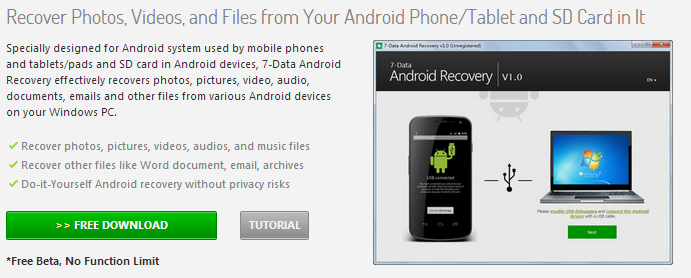
Скачать Android Recovery можно на официальном сайте
Подключение Android телефона или планшета для процедуры восстановления
После запуска программы, вы увидите ее главное окно, в котором схематично отображены необходимые действия для того, чтобы приступить:
- Включить отладку по USB в устройстве
- Подключить Android к компьютеру с помощью USB кабеля

Для Android 2.3 и более ранних, зайдите в настройки — Приложения — Разработка и включите нужный параметр там.
Восстановление данных в 7-Data Android Recovery
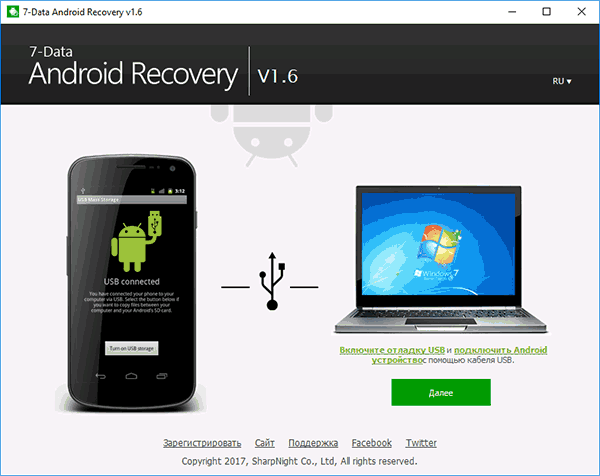
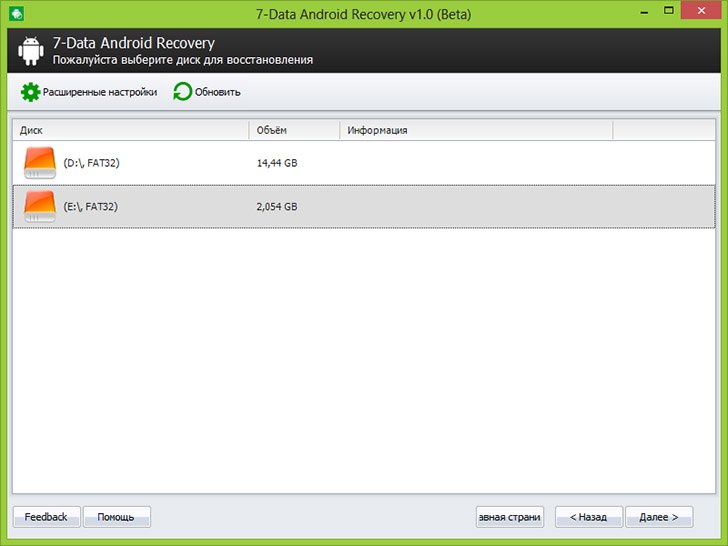
Выбор внутренней памяти Android или карты памяти
По умолчанию, начнется полное сканирование накопителя — будут искаться удаленные, отформатированные и потерянные другими способами данные. Нам остается только ждать.
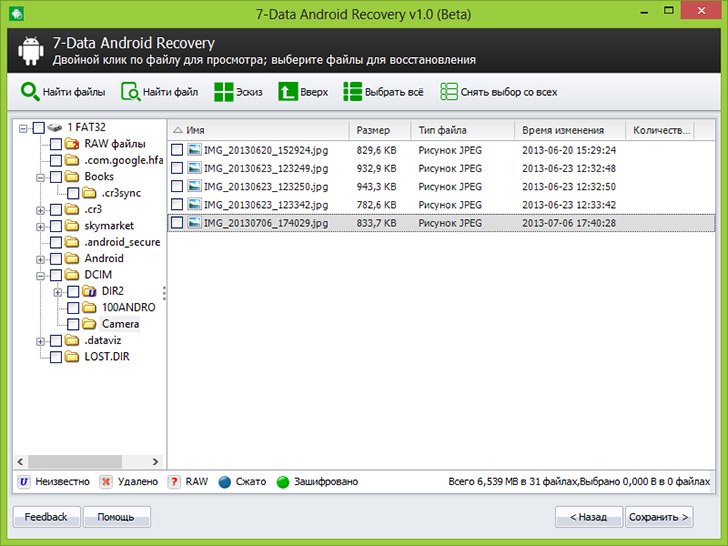
Файлы и папки, доступные для восстановления
По окончании процесса поиска файлов, будет отображена структура папок с тем, что удалось найти. Вы можете смотреть, что в них находится, а в случае с фотографиями, музыкой и документами — пользоваться функцией предварительного просмотра.
А вдруг и это будет интересно:
Почему бы не подписаться?
Рассылка новых, иногда интересных и полезных, материалов сайта remontka.pro. Никакой рекламы и бесплатная компьютерная помощь подписчикам от автора. Другие способы подписки (ВК, Одноклассники, Телеграм, Facebook, Twitter, Youtube, Яндекс.Дзен)
10.03.2019 в 21:48
11.03.2019 в 08:37
11.03.2019 в 18:03
Спасибо.
Телефон куплен бу. был сброс до заводских настроек. после Google Фото из-за этого установил для сохранения фото. Чистильщик это интересно.
А возможно ли подобное как следствие падения телефона ?
12.03.2019 в 08:39
Нет, с падением это не может быть связано.
12.03.2019 в 19:47
возможно прошивку нужно перепрошить
стоит вроде китайская
MIUI GLOBAL 7.2.8.0.0 (MAACNSB)
25.03.2019 в 09:53
Добрый день.
Необходимо извлечь очень ценные фото и видео файлы из бабушкиного планшета Prestigio — здесь все последние годы жизни. Извлечение файлов — это главное, дальнейшая работоспособность планшета не важна.
Планшет включается, а дальше на экране крутится колесо загрузки, но не загружается.
Посоветуйте, пожалуйста, к кому обратиться с этой проблемой
25.03.2019 в 11:03
Здравствуйте.
Тут я не знаю. Т.е. знаю: к хорошим специалистам. А вот где таковые около вас находятся и как их найти — вот это мне уже неизвестно.
Но вообще, если будете искать в интернете, то обращайте внимание на компании, которые занимаются исключительно восстановлением данных и ничем больше — т.е. не всякая там Компьютерная помощь, а какая-то специализированная лаборатория.
28.03.2019 в 15:33
Добрый день! В телефоне (ASUS) сделана запись на диктофоне. В самом телефоне она не открывается, хотя показывает длительность записи (2 ч 6 минут), размер файла (87 Мб). Но при переносе в компьютер также не открывается и не дает переконвертировать в МП3, выдает ошибку. Что можно сделать? Помогите! Файл оч.ценный.
28.03.2019 в 17:38
Возможно, на компьютере просто кодеков нужных нет для воспроизведения этой записи. можете онлайн где-то конвертировать в mp3, там обычно большинство форматов поддерживаются.
03.04.2019 в 23:57
Здравствуйте,мне необходимо восстановить данные с телефона Xiaomi Mi Max 2 Dual MDE40 4GB/64GB 4G LTE Black, телефон в рабочем состоянии, удаленно через гугл аккаунт жена зашла в удаленное управление затем нажала кнопку очистить устройство. Интересует возможность восстановления и стоимость. Дмитрий Москва.
04.04.2019 в 10:13
Здравствуйте.
Я не оказываю услуг подобных. Вообще, в первую очередь посмотрите, может что-то в аккаунте гугл сохранилось (в гугл фото и т.п., а может и в других сервисах, которые в облаке данные хранят и использовались на этом телефоне). Во вторую — у вас в городе уж точно есть те, кто этим занимается, хотя вероятность восстановления из внутренней памяти я оцениваю как почти невероятную. А вот с карты памяти вполне можно будет что-то восстановить, если на ней были данные.
15.06.2019 в 22:20
Добрый день. Телефон пришлось полностью очистить и удалить все данные. Помогут ли выше указанные программы в данном случае если установить их после очищения?
16.06.2019 в 16:40
05.09.2019 в 15:12
а если телефон украден можно восстановить контакты?
Вирусная эпидемия на Андроид! Как удалить вирус с телефона андроид и не потерять свои данные на телефоне?
Как работают эти вирусы?
Это вирус, который приходит в SMS либо в MMS на телефон. Без разницы на кнопочный, на Android, не принципиально. В нём ссылка — ваше имя (ваше имя будет то, которое внесено у человека, от которого пришло сообщение, в телефонной книге его телефона). Данная статья отвечает как удалить вирус с телефона андроид именно такого вида приобретения цифровой инфекции.

Вирусы через SMS и MMS на Android и iOS
После установки вирусной программы с вашего телефона рассылаются такие же сообщения вашим контактам, и за каждое смс снимается плата и на счету быстро исчезают деньги. Положите деньги на баланс телефона, и вирус снова разошлёт смс на все ваши деньги. В таком случае каждый захочет узнать как удалить вирус с телефона андроид в кратчайшие сроки. Вот этим мы здесь и займёмся!
Как обойти вирус на телефоне?
Когда нужно сделать бэкап своих данных, контактов фоток. Когда не хочется просто делать сброс настроек, не хочется делать прошивку и не хочется потерять свои данные.
Есть универсальный способ. Это способ через безопасный режим зайти в телефон. В этот момент не включаются не системные, сторонние приложения, включаются только системные. Телефон впустит вас в саму систему и вы найдете вредоносное приложение. Вы его удалите и сделаете бэкап, а потом уже сброс настроек, прошивки и так далее.
Как удалить вирус с телефона андроид?
Если зажать сразу кнопку питания и минус то, телефон перейдет в фастбут режим, который абсолютно сейчас не нужен.
Вы в безопасном режиме.
Как удалить вирус с телефона андроид с помощью приложений. Ответ прост! Практически со 100% вероятностью антивирусы на Андроид бесполезные. Они пропускаю всё, что может пройти вдоль и поперёк. Нет ни какого смысла устанавливать антивирус на какой либо смартфон.

Как удалить вирус на Android в безопасном режиме
Так как мы удалили вредоносное приложение (вирус) в безопасном режиме тремя способами, то можно просто перезагрузить телефон и пользоваться дальше.
Во время безопасного режима вы можете сохранить свои контакты, фото или другие данные на флешку, а потом уже приступать к замене прошивки или к сбросу настроек телефона, если выше перечисленные способы вам не помогли.
- Сброс настроек часто от серьезных вирусов не помогает и приходится прошивать телефон.
- Прошивка телефона.
Как попасть в безопасный режим и как удалить вирус с телефона андроид?
Два способа, которые нельзя увидеть на Xiaomi, Huawei, Honor и еще в ряде китайских брендов. Эти способы для всех остальных телефонов начиная с Андроид 4.
Но иногда эти способы взаимоисключающие тем, что например, вирус может не давать нажать кнопку питания. Вы нажимаете, а телефон не перезагружается, не предлагает безопасный режим или просто сбрасывается. Выбирайте питания, а телефон сразу перезагрузился. Как удалить вирус с телефона андроид быстро и без ошибок? Главное не суетиться и не делать лишних движений, строго идите по инструкции.
Hard Reset — сброс до заводских настроек через меню Recovery
Для почти всех телефонов, смартфонов и планшетов есть способ перезагрузки комбинациями клавиш для включения меню рекавери. Например, на Samsung Recovery включается тремя клавишами: +, дом и питание.
Если сбрасывать всё через Recovery вы должны знать свой аккаунт Гугл. На Самсунге ещё аккаунт Samsung. На Huawei — Huawei ID. На Xiaomi — Mi аккаунт. На Meizu — flyme аккаунт и так далее.

Меню recovery на Android
Чтобы смартфон не просил аккаунты вы можете в безопасном режиме выйти из аккаунта. Только после этого можно спокойно делать сброс настроек через recovery.
Как войти в Recovery
Все комбинации: как только загорается подсветка или срабатывает вибрация, отпустить питание, а остальные клавиши держать пока не включится recovery или ещё что-то на него похожее.
Подобный вирус самый опасный для вашего мобильного счёта и каждый из вас должен знать как удалить вирус с телефона андроид и оперативно реагировать на подобного рода угрозу.
Читайте также:



